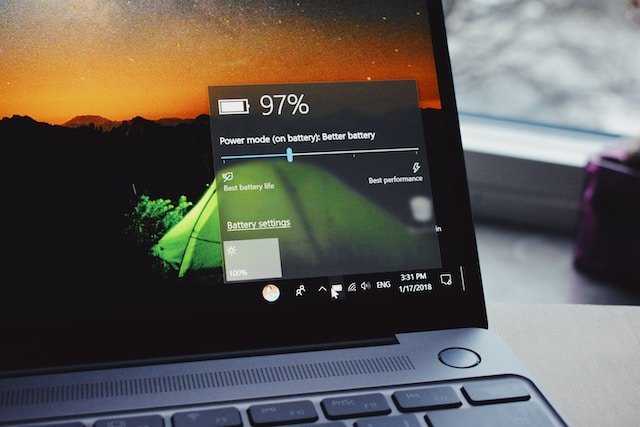Notebook vždy umísťujte tak, aby k němu mohl chladný vzduch (nikdy ho nedávejte do blízkosti topení). Nikdy ho nepoužívejte na měkkých podložkách (například na gauči), které by mohly ucpat jeho větrací mřížku.
3. Důsledně pečujte o baterii notebooku
Baterie je nejcitlivější částí notebooku. Pokud chcete, aby vám vydržela co nejdéle, důsledně se o ní starejte. Nikdy jí úplně nevybíjejte, nabíjet začněte klidně už při 50 % kapacity. Používejte jí, nenechávejte notebook stále připojený v zásuvce s baterií na 100 %. Ta by nečinností brzo začala ztrácet kapacitu.
Ve chvílích, kdy notebook běží na baterii, nehrajte graficky náročné hry ani neprovádějte jiné graficky náročné práce. Vysoký výkon zatíží i akumulátor a vyšší spotřeba kazí baterii rychleji. Tyto činnosti proto provádějte na notebooku, který je připojený do zásuvky. Baterii také vždy nabíjejte pouze jí určeným adaptérem a ničím jiným.
4. Myslete i na disky
Ať už máte HDD či SSD, myslet byste měli také na váš disk. Pravidelně spouštějte jeho kontrolu a opravu chyb (to uděláte jednoduše přes Tento počítač – po kliknutí pravým tlačítkem myši na konkrétní disk vyberete Vlastnosti a následně možnost Zkontrolovat).
V případě HDD velmi dbejte na to, aby se notebook vyhnul jakýmkoli otřesům či nárazům. Neprospívají mu ani vibrace. Na tyto faktory je HDD velmi citlivý. U SSD zase nikdy nezaplňujte celou jeho kapacitu.
5. Občas myslete i na nesmrtelný procesor
Ačkoliv je procesor téměř nesmrtelnou součástkou, nezapomeňte na to, že je to ventilátor, který na něm může nejčastěji způsobit poruchu. Tedy jeho zanesení a následné nedostatečné chlazení. Alespoň jednou za rok proto vyčistěte i chladič a ventilátor CPU. Procesor nikdy nepřetaktovávejte, pokud vám jde o jeho delší životnost.
6. Dbejte na ochranu před viry
Zavirovaný počítač rovná se zanesený a zpomalený počítač. Viry, pokud jich je notebook plný, dokážou zařízení a jeho výkon úplně zadusit. Nezapomeňte proto ani na tento faktor.
Závěr
Životnost notebooku je něco, co můžete správným přístupem a pravidelnou údržbou výrazně prodloužit až o několik let. V případě drahých přístrojů by takováto péče měla být samozřejmostí.